Cómo automatizar la inserción de gráficos en PowerPoint utilizando una macro VBA
Cómo insertar un logo en PowerPoint de forma automática
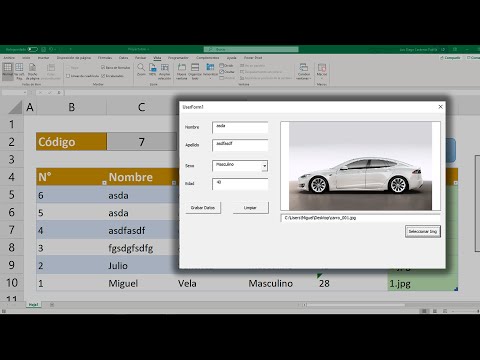
Insertar gráficos es una parte importante en la creación de la mayoría de las presentaciones en PowerPoint. Muchos gráficos son únicos para la diapositiva y sólo se usan una vez. Pero otros gráficos, como un logo, se pueden utilizar con frecuencia.
Instrucciones para insertar un logo automáticamente
- En PowerPoint, presiona [Alt]+[F11] para abrir el Editor de Visual Basic.
- Seleccione "Módulo" en el menú "Insertar".
- Ingresa el siguiente subprocedimiento:
Sub InsertarLogo()
'Insertar logo de TR.
ActiveWindow.Selection.SlideRange.Shapes.AddPicture( _
FileName:="C:\Active\TR\Septiembre2009Blog\TR.jpg", _
LinkToFile:=msoFalse, _
SaveWithDocument:=msoTrue, Left:=60, Top:=35, _
Width:=98, Height:=48).Select
End Sub
Asegúrate de actualizar el nombre de archivo y la ruta en la opción FileName. Los valores de Left y Top determinan la ubicación del archivo del logo en la esquina superior izquierda de la diapositiva actual. Puedes utilizar el grabador de macros para proporcionar los valores de ubicación y tamaño, pero es probable que desees ajustar los resultados.
Para ejecutar la macro, selecciona una diapositiva y elige la opción "Macro" en el menú "Herramientas". Luego, selecciona "Macros", elige "InsertarLogo" y haz clic en "Ejecutar". PowerPoint insertará el archivo de imagen en la esquina superior izquierda de la diapositiva actual.
Si el archivo no se encuentra en la carpeta especificada, la macro generará un error, por lo que es recomendable tener en cuenta esta posibilidad. Además, si tienes varios archivos que insertas con frecuencia, es posible que desees utilizar una función en lugar de un subprocedimiento. De esta manera, puedes pasar los nombres de archivo de la siguiente manera:
Function InsertarLogo(gnombrearchivo As String)
'Insertar logo de TR.
ActiveWindow.Selection.SlideRange.Shapes.AddPicture( _
FileName:=gnombrearchivo, _
LinkToFile:=msoFalse, _
SaveWithDocument:=msoTrue, Left:=60, Top:=35, _
Width:=98, Height:=48).Select
End Function
La cadena de texto pasada, "gnombrearchivo", debe especificar la ruta completa si el archivo no se encuentra en la misma carpeta que el archivo de presentación.
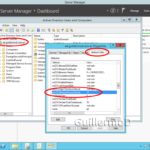 Cómo aumentar el número de máquinas que un usuario puede unir a un dominio
Cómo aumentar el número de máquinas que un usuario puede unir a un dominioEn Newsmatic nos especializamos en tecnología de vanguardia, contamos con los artículos mas novedosos sobre Microsoft, allí encontraras muchos artículos similares a Cómo automatizar la inserción de gráficos en PowerPoint utilizando una macro VBA , tenemos lo ultimo en tecnología 2023.

Artículos Relacionados